[Перевод] Деплоим ML проект, используя Flask как REST API, и делаем доступным через приложение на Flutter
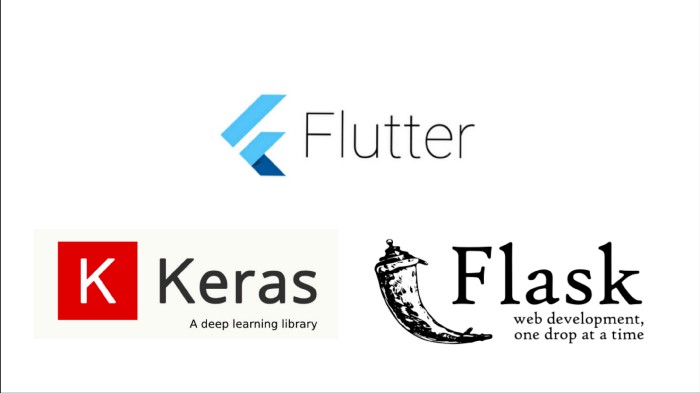
Введение
Машинное обучение уже везде и, пожалуй, почти невозможно найти софт, не использующий его прямо или косвенно. Давайте создадим небольшое приложение, способное загружать изображения на сервер для последующего распознавания с помощью ML. А после сделаем их доступными через мобильное приложение с текстовым поиском по содержимому.
Мы будем использовать Flask для нашего REST API, Flutter для мобильного приложения и Keras для машинного обучения. В качестве базы данных для хранения информации о содержимом изображений используем MongoDB, а для получения информации возьмём уже натренированную модель ResNet50. При необходимости мы сможем заменить модель, используя методы save_model () и load_model (), доступные в Keras. Последний потребует около 100 Мб при первоначальной загрузке модели. Почитать о других доступных моделях можно в документации.
Начнём с Flask
Если вы незнакомы с Flask, то создать роут на нём можно просто добавив к контроллеру декоратор app.route ('/'), где app — переменная приложения. Пример:
from flask import Flask
app = Flask(__name__)
@app.route('/')
def hello_world():
return 'Hello, World!'При запуске и переходе по дефолтному адресу 127.0.0.1:5000/ мы увидим ответ Hello World! О том, как сделать что-то посложнее, можно почитать в документации.
Приступим же к созданию полноценного бэкенда:
import os
import tensorflow as tf
from tensorflow.keras.models import load_model
from tensorflow.keras.preprocessing import image as img
from keras.preprocessing.image import img_to_array
import numpy as np
from PIL import Image
from keras.applications.resnet50 import ResNet50,decode_predictions,preprocess_input
from datetime import datetime
import io
from flask import Flask,Blueprint,request,render_template,jsonify
from modules.dataBase import collection as dbКак можно заметить импорты содержат tensorflow, который мы будем использовать как бэкенд для keras, а так же numpy для работы с мультиразмерными массивами.
mod = Blueprint('backend', __name__, template_folder='templates', static_folder='./static')
UPLOAD_URL = 'http://192.168.1.103:5000/static/'
model = ResNet50(weights='imagenet')
model._make_predict_function()На первой строчке мы создаём блюпринт для более удобной организации приложения. Из-за этого надо будет использовать mod.route ('/') для декорирования контроллера. Предварительно натренированная на imagenet модель Resnet50 нуждается в вызове _make_predict_function () для инициализации. Без этого шага есть вероятность получить ошибку. А другую модель можно использовать, заменив строку
model = ResNet50(weights='imagenet')на
model = load_model('saved_model.h5')Вот как будет выглядеть контроллер:
@mod.route('/predict', methods=['POST'])
def predict():
if request.method == 'POST':
# проверяем, что прислали файл
if 'file' not in request.files:
return "someting went wrong 1"
user_file = request.files['file']
temp = request.files['file']
if user_file.filename == '':
return "file name not found ..."
else:
path = os.path.join(os.getcwd()+'\\modules\\static\\'+user_file.filename)
user_file.save(path)
classes = identifyImage(path)
db.addNewImage(
user_file.filename,
classes[0][0][1],
str(classes[0][0][2]),
datetime.now(),
UPLOAD_URL+user_file.filename)
return jsonify({
"status":"success",
"prediction":classes[0][0][1],
"confidence":str(classes[0][0][2]),
"upload_time":datetime.now()
})В коде выше загруженное изображение передаётся в метод identifyImage (file_path), который реализован так:
def identifyImage(img_path):
image = img.load_img(img_path, target_size=(224,224))
x = img_to_array(image)
x = np.expand_dims(x, axis=0)
# images = np.vstack([x])
x = preprocess_input(x)
preds = model.predict(x)
preds = decode_predictions(preds, top=1)
print(preds)
return predsСначала мы преобразуем изображение к размеру 224×224, т.к. именно он нужен нашей модели. Затем передаём в model.predict () предварительно обработанные байты изображения. Теперь наша модель может предсказать, что находится на изображении (top=1 нужен чтобы получить единственный самый вероятный результат).
Сохраним полученные данные о содержимом изображения в MongoDB с помощью функции db.addData (). Вот релевантная часть кода:
from pymongo import MongoClient
from bson import ObjectId
client = MongoClient("mongodb://localhost:27017") # host uri
db = client.image_predition #Select the database
image_details = db.imageData
def addNewImage(i_name, prediction, conf, time, url):
image_details.insert({
"file_name":i_name,
"prediction":prediction,
"confidence":conf,
"upload_time":time,
"url":url
})
def getAllImages():
data = image_details.find()
return dataТак как мы использовали блюпринт, код для API можно разместить в отдельном файле:
from flask import Flask,render_template,jsonify,Blueprint
mod = Blueprint('api',__name__,template_folder='templates')
from modules.dataBase import collection as db
from bson.json_util import dumps
@mod.route('/')
def api():
return dumps(db.getAllImages())Как можно заметить, для возвращения данных БД мы используем json. Посмотреть на результат можно по адресу 127.0.0.1:5000/api
Выше, разумеется, только самые важные куски кода. Полностью проект можно посмотреть в GitHub репозитории. А больше о Pymongo можно почитать здесь.
Создаём приложение Flutter
Мобильная версия будет получать изображения и данные об их содержимом по REST API. Вот что получится в итоге:
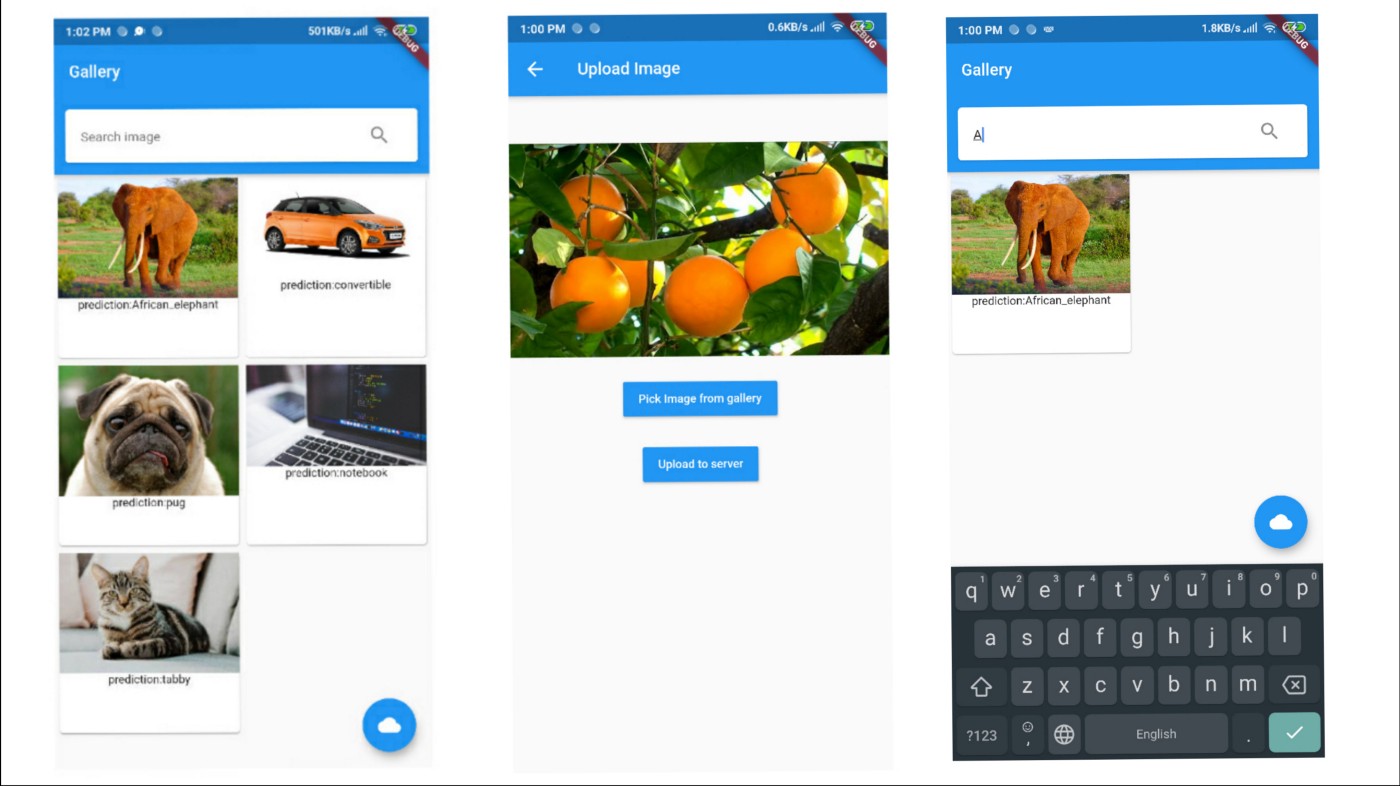
ImageData класс инкапсулирует данные об изображении:
import 'dart:convert';
import 'package:http/http.dart' as http;
import 'dart:async';
class ImageData
{
// static String BASE_URL ='http://192.168.1.103:5000/';
String uri;
String prediction;
ImageData(this.uri,this.prediction);
}
Future> LoadImages() async
{
List list;
//complete fetch ....
var data = await http.get(
'http://192.168.1.103:5000/api/');
var jsondata = json.decode(data.body);
List newslist = [];
for (var data in jsondata) {
ImageData n = ImageData(data['url'],data['prediction']);
newslist.add(n);
}
return newslist;
} Здесь мы получаем json, преобразуем его в список объектов ImageData и возвращаем во Future Builder с помощью функции LoadImages ()
Загрузка изображений на сервер
uploadImageToServer(File imageFile)async
{
print("attempting to connecto server......");
var stream = new http.ByteStream(DelegatingStream.typed(imageFile.openRead()));
var length = await imageFile.length();
print(length);
var uri = Uri.parse('http://192.168.1.103:5000/predict');
print("connection established.");
var request = new http.MultipartRequest("POST", uri);
var multipartFile = new http.MultipartFile('file', stream, length,
filename: basename(imageFile.path));
//contentType: new MediaType('image', 'png'));
request.files.add(multipartFile);
var response = await request.send();
print(response.statusCode);
}Чтобы сделать Flask доступным в локальной сети отключите режим дебага и найдите ipv4 адрес, используя ipconfig. Запустить локальный сервер можно так:
app.run(debug=False, host='192.168.1.103', port=5000)Иногда файрвол может мешать приложению обращаться к локалхосту, тогда его придётся перенастроить или отключить.
Весь исходный код приложения доступен на гитхабе. Вот ссылки, которые помогут разобраться в происходящем:
Keras: https://keras.io/
Flutter: https://flutter.dev/
MongoDB: https://www.tutorialspoint.com/mongodb/
Курс Гарварда по Python и Flask: https://www.youtube.com/watch? v=j5wysXqaIV8&t=5515s (особенно важны лекции 2,3,4)
GitHub : https://github.com/SHARONZACHARIA
Habrahabr.ru прочитано 6812 раз

